Como receber alertas de hora de dormir com base na hora em que você precisa acordar

Como receber alertas de hora de dormir com base na hora em que você precisa acordar
Reiniciar o Windows é algo que a maioria de nós realmente teme. Pode haver uma variedade de fatores envolvidos e pode levar apenas um ou dois minutos, mas a maioria das pessoas não quer reiniciar o computador com medo de precisar reabrir todas as janelas da sessão anterior, o que desperdiçaria muito tempo. É aí que o recurso integrado do Windows, apropriadamente chamado de Itens de Inicialização, entra em ação. Itens de Inicialização são basicamente aplicativos, documentos ou pastas que você deseja iniciar ou abrir automaticamente ao inicializar ou efetuar login no Windows. Você pode adicionar ou remover esses itens facilmente sempre que quiser, mas se não tiver certeza de como fazer isso no Windows 8.1, aqui está nosso guia simples.
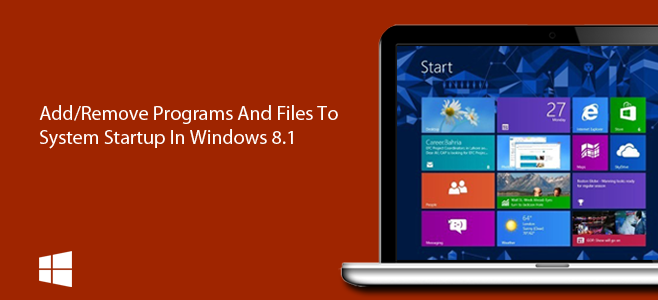
Habilitar ou desabilitar programas no Gerenciador de Tarefas
Você deve se lembrar que, em versões anteriores do Windows, era possível gerenciar os aplicativos iniciados na inicialização do sistema executando a ferramenta de Configuração do Sistema por meio do comando "msconfig" e, em seguida, selecionando a aba Inicialização. No Windows 8, no entanto, a Microsoft moveu a aba Inicialização da ferramenta de Configuração do Sistema para o Gerenciador de Tarefas, facilitando ainda mais o acesso. Se você quiser habilitar ou desabilitar os aplicativos de inicialização existentes, basta seguir estes passos.
Para começar, clique com o botão direito do mouse na Barra de Tarefas e selecione Gerenciador de Tarefas no menu de contexto.
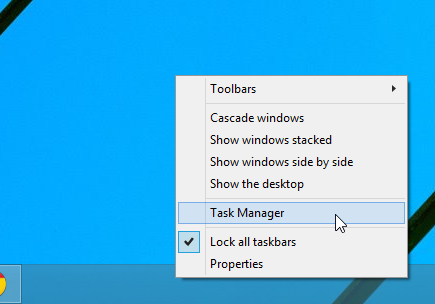
Quando a janela do Gerenciador de Tarefas aparecer, navegue até a aba Inicialização, mostrada na captura de tela abaixo. Lá, você encontrará uma lista de itens configurados para serem iniciados automaticamente na inicialização do sistema. A lista inclui o nome de cada item, o editor (se houver), o status (ativar ou desativar) e o impacto na inicialização (uso de recursos; alto, médio, baixo, não medido). Para ativar ou desativar um programa, basta destacá-lo na lista e clicar no botão "Ativar" ou "Desativar" no canto inferior esquerdo.
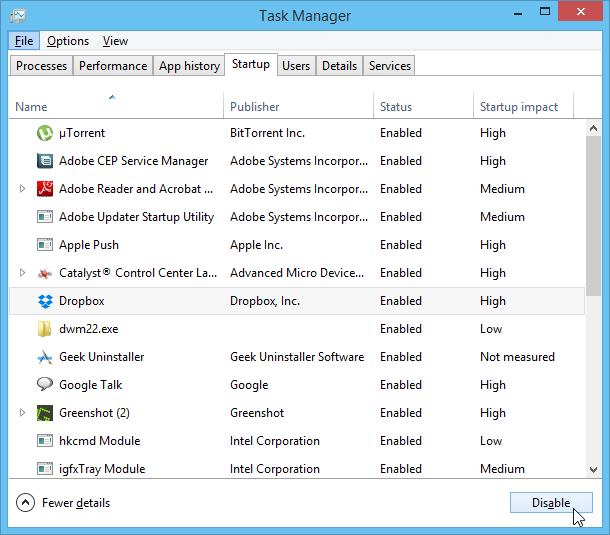
Adicionar ou remover programas, arquivos e pastas no diretório de inicialização
A aba Inicialização do Gerenciador de Tarefas é ótima para habilitar ou desabilitar facilmente aplicativos de inicialização existentes. Mas se você quiser personalizar esses programas, bem como arquivos ou pastas, pode usar a pasta Programas de Inicialização. Veja como.
Clique no botão do menu Iniciar para acessar a tela inicial, digite “executar” (sem aspas) e pressione Enter ou clique no botão da lupa.
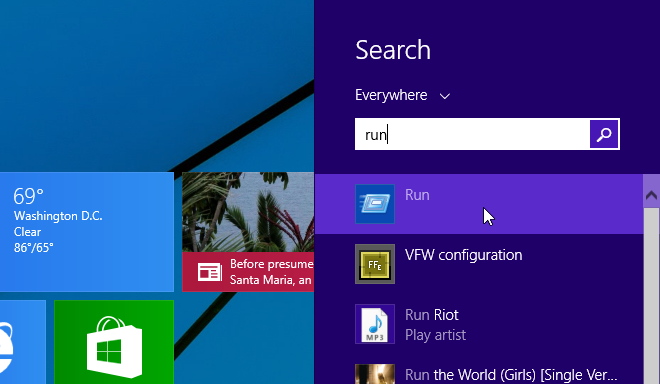
Na janela Executar comando, digite “shell:startup” (sem aspas) no campo de texto e clique em OK ou pressione a tecla Enter.
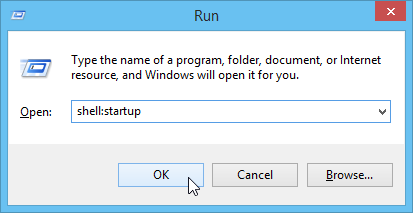
Isso, por sua vez, abrirá a pasta Inicialização do Windows, permitindo adicionar arquivos e programas para iniciá-los automaticamente. Essa pasta pode já ter atalhos de aplicativos de inicialização configurados para inicialização automática. Mas você pode criar facilmente um atalho para o programa ou arquivo que deseja abrir.
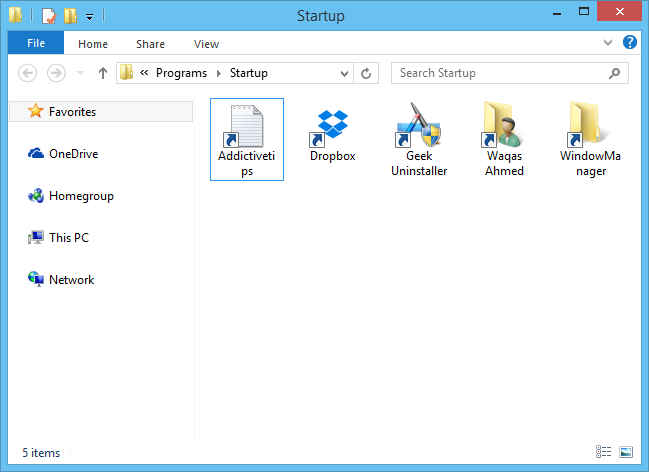
Existem dois métodos que você pode usar para adicionar atalhos aqui. A maneira mais simples é clicar com o botão direito do mouse no item e selecionar "Criar Atalho" no menu de contexto. Você pode então copiar e colar este atalho na Pasta de Inicialização.
Como alternativa, você também pode especificar novos atalhos diretamente da Pasta de Inicialização. Para isso, navegue até Novo > Atalho no menu de contexto.
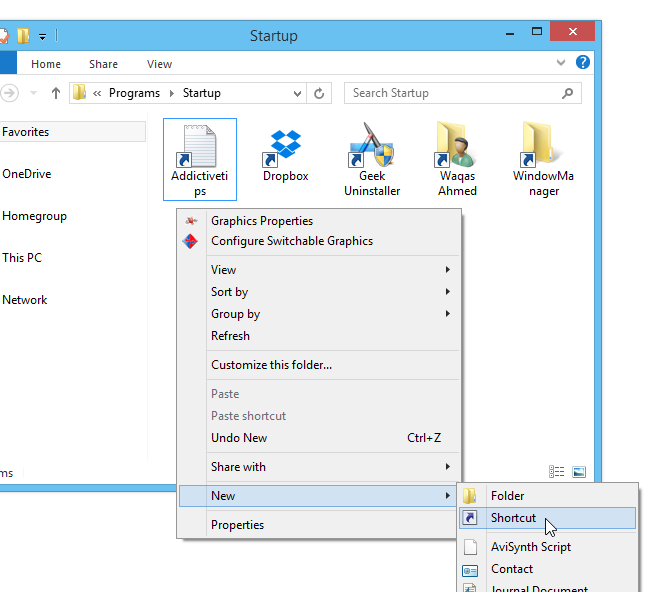
Na janela Criar atalho, especifique o caminho do item no campo de localização e clique em Avançar.
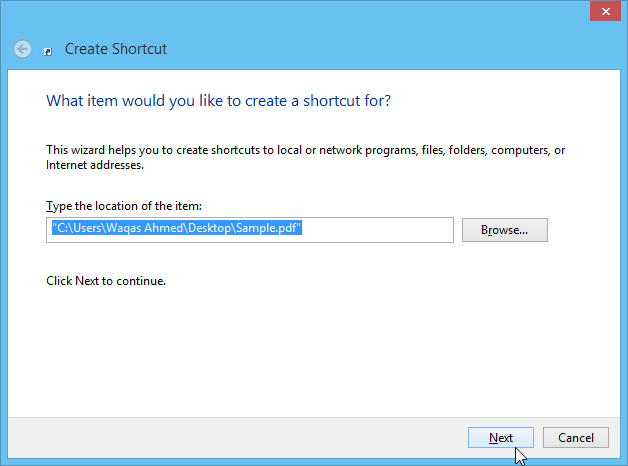
Especifique um nome de atalho opcional de sua escolha e clique em Concluir para finalizar o processo. O programa, arquivo ou pasta especificado será aberto automaticamente ao iniciar o Windows.
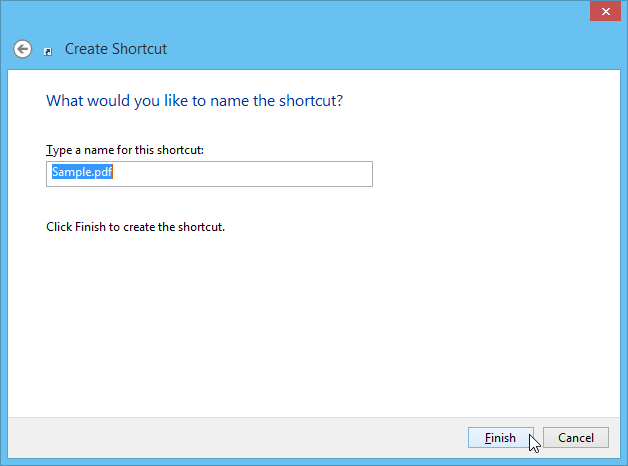
Como receber alertas de hora de dormir com base na hora em que você precisa acordar
Como desligar o computador do seu telefone
O Windows Update funciona basicamente em conjunto com o registro e diferentes arquivos DLL, OCX e AX. Caso esses arquivos sejam corrompidos, a maioria dos recursos do
Novos pacotes de proteção de sistema surgiram como cogumelos ultimamente, todos eles trazendo mais uma solução de detecção de antivírus/spam e se você tiver sorte
Aprenda a ativar o Bluetooth no Windows 10/11. O Bluetooth precisa estar ativado para que seus dispositivos Bluetooth funcionem corretamente. Não se preocupe, é fácil!
Anteriormente, analisamos o NitroPDF, um bom leitor de PDF que também permite ao usuário converter documentos em arquivos PDF com opções como mesclar e dividir o PDF
Você já recebeu um documento ou arquivo de texto contendo caracteres desnecessários e redundantes? O texto contém muitos asteriscos, hifens, espaços vazios, etc.?
Muitas pessoas perguntaram sobre o pequeno ícone retangular do Google ao lado do Windows 7 Start Orb na minha barra de tarefas que finalmente decidi publicar isso
O uTorrent é de longe o cliente de desktop mais popular para baixar torrents. Embora funcione perfeitamente para mim no Windows 7, algumas pessoas estão tendo
Todo mundo precisa fazer pausas frequentes enquanto trabalha no computador, pois não fazer pausas aumenta a chance de seus olhos saltarem (ok, não saltarem).







